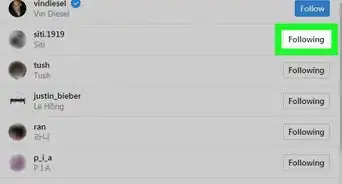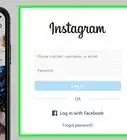X
Este artículo fue coescrito por Jack Lloyd. Jack Lloyd es escritor y editor de tecnología para wikiHow. Tiene más de dos años de experiencia escribiendo y editando artículos relacionados con tecnología. Es entusiasta de la tecnología y profesor de inglés.
Este artículo ha sido visto 168 341 veces.
Este wikiHow te enseñará cómo insertar emoticones o "emojis" en un comentario de Instagram. Puedes hacerlo tanto en un iPhone como en Android, usando el teclado de emojis integrado en la aplicación Instagram. También puedes hacerlo desde una plataforma de escritorio copiando y pegando los emojis desde un sitio web compatible.
Pasos
Método 1
Método 1 de 3:En un iPhone
Método 1
-
1Habilita el teclado de emojis de tu iPhone. Si no tienes habilitado el teclado de emojis que viene instalado en tu iPhone, deberás activarlo antes de continuar:
- Abre Configuración.
- Desplázate hacia abajo y toca General.
- Desplázate hacia abajo y toca Teclado.
- Toca Teclados.
- Toca Agregar nuevo teclado.
- Desplázate hacia abajo y toca Emoji.
-
2Abre Instagram. Es la aplicación que tiene como ícono una cámara de muchos colores. Al abrir Instagram, aparecerá tu página de inicio si ya iniciaste sesión.
- Si todavía no has iniciado sesión en Instagram, escribe tu nombre de usuario (o número de teléfono) y contraseña, y luego toca Iniciar sesión.
-
3Ve a la publicación en la cual quieras dejar un comentario. Desplázate hacia abajo a lo largo de la página de inicio para buscar una publicación, o toca el ícono de la lupa y escribe el nombre de una cuenta para ir a una publicación específica.
- También puedes poner un emoji en el título de tus propias publicaciones de Instagram.
-
4Toca el ícono de la burbuja de diálogo. Lo encontrarás debajo de la imagen de la publicación de Instagram, en el lado izquierdo de la pantalla. Al hacerlo, se colocará el cursor en el cuadro de comentarios y aparecerá el teclado de tu iPhone.
-
5Toca el ícono del teclado de emojis. Es la cara sonriente de la esquina inferior izquierda del teclado. Ahora el teclado de emojis aparecerá en el lugar del teclado normal.
- Si tienes más de un teclado adicional, este ícono será un globo terráqueo. En ese caso, mantén presionado el globo terráqueo y luego selecciona Emoji.
- Para regresar a tu teclado original, toca ABC en la esquina superior izquierda de la pantalla.
-
6Selecciona el emoji que quieras publicar. Desplázate a la derecha o a la izquierda para navegar entre todos los emojis disponibles. Toca el emoji que quieras publicar y aparecerá en el cuadro de comentarios.
-
7Toca Publicar. Está en el lado derecho del campo de texto. Una vez que lo hagas, se publicará tu comentario con emojis.
Método 2
Método 2 de 3:En Android
Método 2
-
1Abre Instagram. Es la aplicación que tiene como ícono una cámara de muchos colores. Al abrir Instagram, aparecerá tu página de inicio si ya iniciaste sesión.
- Si todavía no has iniciado sesión en Instagram, escribe tu nombre de usuario (o número de teléfono) y contraseña, y luego toca Iniciar sesión.
-
2Ve a la publicación en la cual quieras dejar un comentario. Desplázate hacia abajo a lo largo de la página de inicio para buscar una publicación, o toca el ícono de la lupa para buscar un usuario específico.
- También puedes poner un emoji en el título de tus propias publicaciones de Instagram.
-
3Toca el ícono de la burbuja de diálogo. Lo encontrarás debajo de la publicación con foto de Instagram. Al hacerlo, aparecerá el teclado de tu Android.
-
4Toca el ícono del teclado de emojis. Es una cara sonriente. Lo encontrarás en la parte inferior izquierda o inferior derecha del teclado.
- Si no ves el ícono del emoji, mantén presionado el botón Retorno. Aparecerá la opción Emoji.
-
5Selecciona el emoji que quieras publicar. Desplázate a la izquierda o a la derecha para navegar entre todos los emojis disponibles. Toca el emoji que quieras publicar y aparecerá en el cuadro de comentarios.
-
6Toca ✓. Está en el lado derecho del campo de texto. Al hacerlo, se publicará tu comentario con emojis.
Método 3
Método 3 de 3:En plataformas de escritorio
Método 3
Windows
-
1Abre el sitio web de Instagram. Ve a https://www.instagram.com en tu navegador web preferido. Al hacerlo, se abrirá tu página de inicio si ya iniciaste sesión.
- Si todavía no has iniciado sesión en Instagram, haz clic en Iniciar sesión, escribe tu nombre de usuario (o número de teléfono) y contraseña, y luego haz clic en Iniciar sesión.
-
2Ve a la publicación en la cual quieras dejar un comentario. Desplázate hacia abajo a lo largo de la página de inicio hasta encontrar la publicación en la cual quieras dejar un comentario o escribe el nombre de una cuenta específica en la barra que dice "Buscar". Está en la parte superior de la página.
-
3Haz clic en el cuadro de comentarios. Es un campo blanco ubicado debajo de las publicaciones de Instagram. En su interior tiene el texto "Agrega un comentario…". Al hacerlo, se colocará el cursor del ratón en el campo.
-
4Haz clic en el ícono del teclado táctil. Es el ícono en forma de teclado que está en la esquina inferior izquierda de la pantalla. Tal vez tengas que hacer clic primero en para verlo. Si no encuentras el ícono del teclado táctil, haz lo siguiente:
- Abre Inicio.
- Haz clic en el engranaje de Configuración.
- Haz clic en Personalización.
- Haz clic en Barra de tareas.
- Desplázate hacia abajo y haz clic en Activar o desactivar íconos del sistema.
- Haz clic en el interruptor de "Desactivado" que está a la derecha de la opción Teclado táctil.
-
5Haz clic en la cara sonriente. Este ícono está en el lado izquierdo del teclado.
-
6Haz clic en un emoji para insertarlo. Puedes desplazarte a la izquierda o a la derecha en las pestañas de emojis haciendo clic en > o < o seleccionando distintas categorías a través de las pestañas de la parte inferior del teclado.
-
7Presiona ↵ Enter. Al hacerlo, se publicará tu comentario con emojis.
Mac
-
1Abre el sitio web de Instagram. Ve a https://www.instagram.com en tu navegador web preferido. Al hacerlo, se abrirá tu página de inicio si ya iniciaste sesión.
- Si todavía no has iniciado sesión en Instagram, haz clic en Iniciar sesión, escribe tu nombre de usuario (o número de teléfono) y contraseña, y luego haz clic en Iniciar sesión.
-
2Ve a la publicación en la cual quieras dejar un comentario. Desplázate hacia abajo a lo largo de la página de inicio hasta encontrar la publicación en la cual quieras dejar un comentario o escribe el nombre de una cuenta específica en la barra que dice "Buscar". Está en la parte superior de la página.
-
3Haz clic en el cuadro de comentarios. Es un campo blanco ubicado debajo de las publicaciones de Instagram. En su interior tiene el texto "Agrega un comentario…". Al hacerlo, se colocará el cursor del ratón en el campo.
-
4Haz clic en Edición. Esta opción de menú se encuentra en el lado izquierdo de la barra de menú de la parte superior de la pantalla.
-
5Haz clic en Emoji y símbolos. Está en la parte inferior del menú desplegable.
-
6Haz clic en un emoji para insertarlo. Puedes seleccionar distintas categorías haciendo clic en las pestañas de la parte inferior de la ventana de emojis.
-
7Presiona Retorno. Al hacerlo, se publicará tu comentario con emojis.
Consejos
- El teclado de emojis viene habilitado en los iPhone en forma predeterminada.
Advertencias
- Algunos usuarios de Instagram podrían no ver tus comentarios con emojis dependiendo de la plataforma que usen.